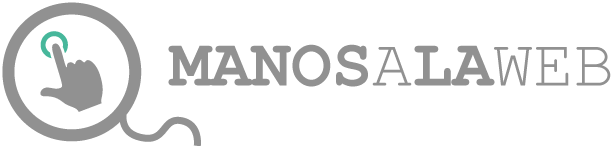La manipulación de imágenes es algo que puedes necesitar para tu web, difuminar una sección, recortar la imagen, remarcar una parte con un círculo… Estas cosas las puedes hacer fácilmente con Photoshop (fácil si sabes como hacerlo, claro).
Hoy veremos los pasos a seguir para remarcar con un círculo rojo una parte de una fotografía; puede ser una cara, un objeto, o como en nuestro caso, un icono en una pantalla.
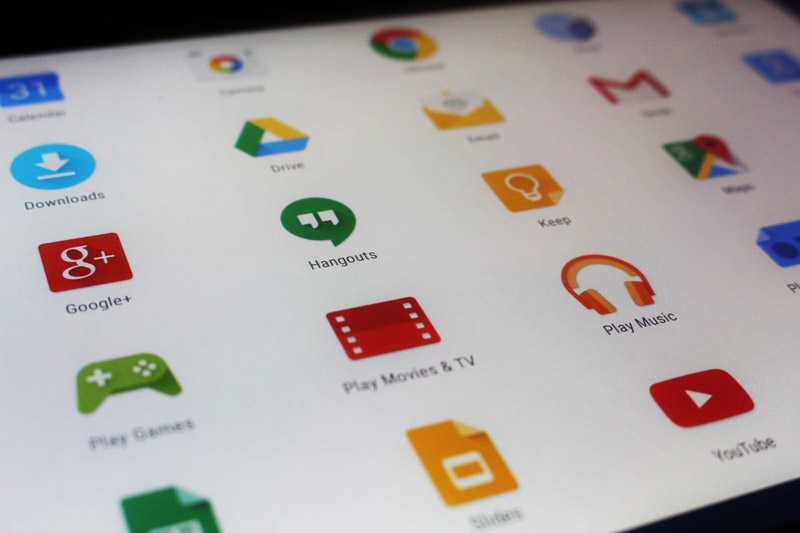
En esta pantalla queremos remarcar con un círculo rojo el icono de Google+.
Para hacerlo, abrimos la imagen con Photoshop y seguimos los siguientes pasos:
- Creamos una capa nueva
- Seleccionamos la herramienta MARCO. Mantenemos pulsado el botón del ratón para que nos aparezcan las diferentes opciones de forma, ya que normalmente está preseleccionado el rectángulo. Seleccionamos el círculo.

- Seleccionamos la parte de la imagen que queramos remarcar, presionando shift para que el círculo nos salga perfecto. Si no queda bien centrado, lo podremos mover con la herramienta MOVER, (la que está junto a MARCO.
- Una vez hecho el círculo, presionamos botón derecho del ratón y nos saldrá un menú. Seleccionamos CONTORNEAR. Aquí podremos marcar el grosor del contorno y el color que queramos darle.
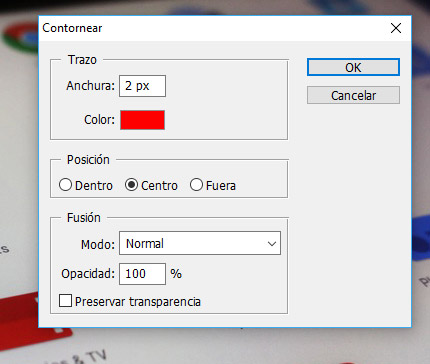
- Y ya tenemos la imagen. Ahora la grabamos en .jpg siempre con la opción de GUARDAR PARA WEB (o similar según la versión del Photoshop que uses) para que la imagen nos quede optimizada.
RESULTADO: